Примечание: Эта статья выполнила свою задачу, и в скором времени ее использование будет прекращено. Чтобы избежать появления ошибок "Страница не найдена", мы удаляем известные нам ссылки. Если вы создали ссылки на эту страницу, удалите их, и вместе мы обеспечим согласованность данных в Интернете.
Страницы на сайте SharePoint можно настраивать путем добавления или изменения веб-частей. Они позволяют добавлять на страницы различные функции, такие как показ библиотек документов и диаграмм, причем для этого не требуется писать программный код.
Дополнительные сведения о страницах, веб-частях и связанных возможностях см. в разделе См. также.
В этой статье
Добавление веб-части на страницу
Для изменения страниц требуются по меньшей мере разрешения, полученные при добавлении в группу SharePoint "Участники <имя сайта>", заданную по умолчанию для данного сайта.
-
Перейдите на нужную страницу, на ленте откройте вкладку Страница, а затем выберите команду Изменить.
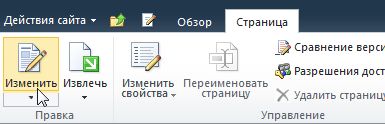
Примечание: Если команда Изменить отключена, возможно, у вас отсутствуют разрешения на изменение страницы. Обратитесь к администратору.
-
На странице, на которую требуется добавить веб-часть, откройте вкладку Вставка и выберите пункт Веб-часть.
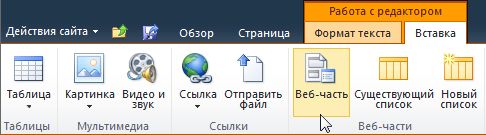
-
В разделе "Категории" выберите категорию, например Списки и библиотеки, выберите веб-часть для добавления на страницу, например Извещения, и нажмите кнопку Добавить.

-
После выбора веб-части в разделе О веб-части будут показаны сведения о ней.
-
Завершив редактирование страницы, откройте вкладку Страница и нажмите кнопку Сохранить и закрыть.
Перемещение веб-части на странице
-
Перейдите на нужную страницу, на ленте откройте вкладку Страница, а затем выберите команду Изменить.
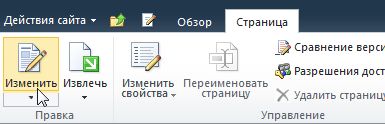
Примечание: Если команда "Изменить" неактивна, возможно, у вас нет разрешений на изменение страницы. Обратитесь к администратору.
-
Выделите на странице нужную веб-часть.
-
Если это вики-страница (страница контента), выполните указанные ниже действия.
-
На вкладке Формат текста выберите команду Вырезать или нажмите клавиши CTRL+X.
-
Щелкните то место на странице, куда нужно переместить веб-часть.
-
На вкладке Формат текста выберите команду Вставить или нажмите клавиши CTRL+V.
-
-
Если страница является страницей веб-частей, выделите веб-часть и перетащите ее в нужное место.
-
Завершив редактирование страницы, откройте вкладку Страница и нажмите кнопку Сохранить и закрыть.
Не удается переместить веб-части на странице веб-частей? Просмотрите короткий видеоролик ниже.

Не удается переместить веб-части на вики-странице? Просмотрите короткий видеоролик ниже.

Свертывание и восстановление веб-части на странице
Вы можете настроить веб-часть для свертывания по умолчанию на странице. Это можно сделать в том случае, если страница переполнена. Читатели страницы могут восстанавливать веб-часть при чтении страницы. Если страница закроется, а затем снова откроется, веб-часть будет свернута.
-
Перейдите на нужную страницу, на ленте откройте вкладку Страница, а затем выберите команду Изменить.
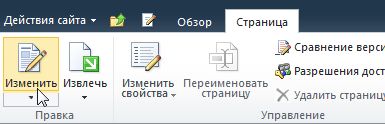
-
На странице наведите указатель мыши на веб-часть, щелкните стрелку вниз и выберите пункт Свернуть. Вы восстанавливаете список или библиотеку тем же словами.
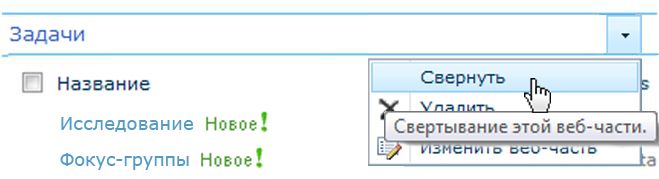
-
Завершив редактирование страницы, откройте вкладку Страница и нажмите кнопку Сохранить и закрыть.
На рисунке ниже показан пример страницы где веб-части списка Задачи и библиотеки документов Планирование продукта свернуты.
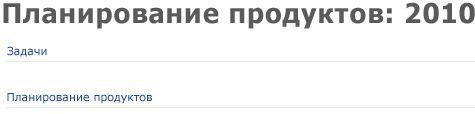
Удаление веб-части со страницы
Примечание: Эта процедура не удаляет веб-часть с сайта. Она только удаляется со страницы.
-
Перейдите на нужную страницу, на ленте откройте вкладку Страница, а затем выберите команду Изменить.
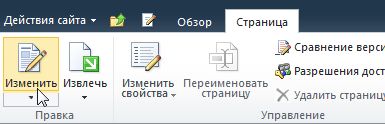
-
Наведите указатель мыши на веб-часть, которую требуется удалить со страницы, щелкните стрелку вниз, выберите команду Удалить и нажмите кнопку ОК.
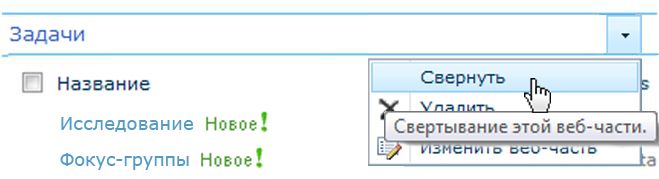
-
Завершив редактирование страницы, откройте вкладку Страница и нажмите кнопку Сохранить и закрыть.










